Szerző:
Helen Garcia
A Teremtés Dátuma:
14 Április 2021
Frissítés Dátuma:
1 Július 2024
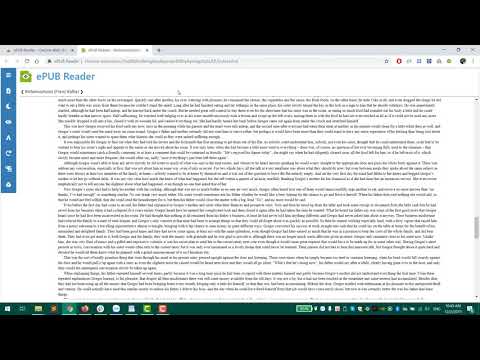
Tartalom
- Lépések
- 4. módszer: E -mail megnyitása számítógépen
- 2. módszer a 4 -ből: iOS
- 3. módszer a 4-ből: Android (nem Gmail-beérkező levelek)
- 4. módszer a 4 -ből: Android (Gmail beérkező levelek)
Az e -mail a digitális kor egyik legjobb kommunikációs módja. Kényelmes levelezést biztosít az emberek között (személyes és üzleti); de egy e -mail elolvasásához meg kell nyitnia azt, függetlenül attól, hogy melyik e -mail klienst használja.
A kezdéshez nyisson meg egy fiókot bármely levelezőszolgáltatásban. Ha nincs ilyen e -mail postafiókja, olvassa el ezt a cikket.
Lépések
4. módszer: E -mail megnyitása számítógépen
 1 Nyissa meg levelezőszolgáltatásának webhelyét.
1 Nyissa meg levelezőszolgáltatásának webhelyét. 2 Jelentkezzen be a postafiókjába.
2 Jelentkezzen be a postafiókjába. 3 Kattintson a Beérkező levelek mappára. A képernyőn megjelenik a betűk listája, nevezetesen a feladó neve és a levél tárgya.
3 Kattintson a Beérkező levelek mappára. A képernyőn megjelenik a betűk listája, nevezetesen a feladó neve és a levél tárgya.  4 Kattintson a kiválasztott betűre. Teljes képernyőn vagy egy kis ablakban nyílik meg. Ha az e-mail teljes képernyőn megnyílt, akkor valószínűleg van Vissza gombja (balra mutató nyíl formájában), amikor rákattint, akkor az előző képernyőre, azaz a listára lép az e -mailekből.
4 Kattintson a kiválasztott betűre. Teljes képernyőn vagy egy kis ablakban nyílik meg. Ha az e-mail teljes képernyőn megnyílt, akkor valószínűleg van Vissza gombja (balra mutató nyíl formájában), amikor rákattint, akkor az előző képernyőre, azaz a listára lép az e -mailekből. - Az Inbox mappa alatt más mappák is találhatók. Például kattintson az Elküldött mappára az elküldött e -mailek listájának megtekintéséhez (bármelyiket megnyithatja). A Piszkozatok mappa olyan e -maileket tartalmaz, amelyeket elkezdett írni, de még nem küldött el. A levelezőszolgáltatástól függően előfordulhat, hogy más mappák is vannak a postaládájában.
2. módszer a 4 -ből: iOS
 1 Nyissa meg a Beállítások elemet, és koppintson a Mail, Contacts, Calendars elemre.
1 Nyissa meg a Beállítások elemet, és koppintson a Mail, Contacts, Calendars elemre. 2 Kattintson a "Fiók hozzáadása" gombra. Az alábbi e -mail szolgáltatások / ügyfelek közül választhat (azaz azt, amelyen a postafiókja regisztrálva van): iCloud, Exchange, Google, Yahoo, AOL, Outlook. Ha levelezőszolgáltatása / ügyfele nem szerepel a listában, kattintson az "Egyéb" - "Fiók hozzáadása" gombra.
2 Kattintson a "Fiók hozzáadása" gombra. Az alábbi e -mail szolgáltatások / ügyfelek közül választhat (azaz azt, amelyen a postafiókja regisztrálva van): iCloud, Exchange, Google, Yahoo, AOL, Outlook. Ha levelezőszolgáltatása / ügyfele nem szerepel a listában, kattintson az "Egyéb" - "Fiók hozzáadása" gombra.  3 Adja meg nevét. Ez minden elküldött e -mailben megjelenik, így ha ezt a fiókot professzionális célokra használja, akkor a legjobb, ha megadja a valódi nevét, vagy azt a nevet, amelyről az e -mailek címzettjeinek többsége ismer.
3 Adja meg nevét. Ez minden elküldött e -mailben megjelenik, így ha ezt a fiókot professzionális célokra használja, akkor a legjobb, ha megadja a valódi nevét, vagy azt a nevet, amelyről az e -mailek címzettjeinek többsége ismer.  4 Kérjük, adja meg e-mail címét. Ez a postafiók címe, amelyről olvasni szeretne.
4 Kérjük, adja meg e-mail címét. Ez a postafiók címe, amelyről olvasni szeretne.  5 Írd be a jelszót. Ez a jelszó kapcsolódik az imént megadott e -mail címhez.
5 Írd be a jelszót. Ez a jelszó kapcsolódik az imént megadott e -mail címhez.  6 Adjon meg egy leírást (nevet). Jelölnie kell egy adott postafiókot. Például írja be a „Munka” lehetőséget, ha ez a munkahelyi postafiókja, vagy írja be a „Gmailt”, ha ez a Gmailben regisztrált személyes postafiókja.
6 Adjon meg egy leírást (nevet). Jelölnie kell egy adott postafiókot. Például írja be a „Munka” lehetőséget, ha ez a munkahelyi postafiókja, vagy írja be a „Gmailt”, ha ez a Gmailben regisztrált személyes postafiókja.  7 Az iOS -eszköz jobb felső sarkában kattintson a Tovább gombra.
7 Az iOS -eszköz jobb felső sarkában kattintson a Tovább gombra. 8 Nyomja meg a Kezdőlap gombot (a készüléken), hogy visszatérjen a kezdőlapra. Nyissa meg a Mail alkalmazást. Az új fiók megjelenik a megadott leírással. Kattintson erre a fiókra.
8 Nyomja meg a Kezdőlap gombot (a készüléken), hogy visszatérjen a kezdőlapra. Nyissa meg a Mail alkalmazást. Az új fiók megjelenik a megadott leírással. Kattintson erre a fiókra.  9 Az e -mail megnyitásához kattintson a névre a megjelenő listában. Ha vissza szeretne térni az e -mailek listájához, kattintson az "Inbox" gombra az eszköz bal felső sarkában. A feladó nevére kattintva megnyitja a levelet.
9 Az e -mail megnyitásához kattintson a névre a megjelenő listában. Ha vissza szeretne térni az e -mailek listájához, kattintson az "Inbox" gombra az eszköz bal felső sarkában. A feladó nevére kattintva megnyitja a levelet.
3. módszer a 4-ből: Android (nem Gmail-beérkező levelek)
 1 Nyissa meg az E -mail (vagy Mail) alkalmazást, és kattintson az Új fiók létrehozása lehetőségre.
1 Nyissa meg az E -mail (vagy Mail) alkalmazást, és kattintson az Új fiók létrehozása lehetőségre. 2 Írja be a hozzáférni kívánt e -mail címet és a hozzá tartozó jelszót. Kattintson a Tovább gombra. A készülék megpróbálja ellenőrizni az e -mail beállításokat. Ha a postaládáját egy népszerű levelezőszolgáltatásban, például a Yahoo -ban vagy a Hotmailben regisztrálták, akkor viszonylag gyorsan ellenőrizni kell a beállításokat.
2 Írja be a hozzáférni kívánt e -mail címet és a hozzá tartozó jelszót. Kattintson a Tovább gombra. A készülék megpróbálja ellenőrizni az e -mail beállításokat. Ha a postaládáját egy népszerű levelezőszolgáltatásban, például a Yahoo -ban vagy a Hotmailben regisztrálták, akkor viszonylag gyorsan ellenőrizni kell a beállításokat. - Ha az eszköz nem tudja ellenőrizni a fiókbeállításokat, akkor további lehetőségeket kínál. Ki kell választania a fiók típusát: "IMAP", "POP3" vagy "Exchange". Az Exchange rendszerint a munkahelyi postaládákhoz, míg az IMAP és a POP3 a személyes postafiókokhoz használatos. Az e -mail szolgáltatások az "IMAP" használatát javasolják, de a legjobb, ha érdeklődik e -mail szolgáltatójánál a beállításokért.
- Miután kiválasztotta fióktípusát, nyissa meg a Beérkező levelek beállításait, majd a Kimenő beállításokat. A beállításokról érdeklődjön e -mail szolgáltatójánál.
 3 Válassza ki fiókja beállításait. Megjelenik az opciók listája, amelyeket engedélyezhet vagy letilthat (saját belátása szerint). Ha végzett, kattintson a Tovább gombra.
3 Válassza ki fiókja beállításait. Megjelenik az opciók listája, amelyeket engedélyezhet vagy letilthat (saját belátása szerint). Ha végzett, kattintson a Tovább gombra. - Jelölje be az "E -mailek küldése alapértelmezés szerint ebből a fiókból" jelölőnégyzetet, ha ezt az e -mail címet szeretné alapértelmezettként beállítani. Minden levelet erről a címről küldünk.
- Jelölje be az "Értesítés az új e -mailekről" jelölőnégyzetet, ha értesítést szeretne kapni minden kapott e -mailről. Ez csökkenti az akkumulátor töltöttségét és a forgalmat, mivel a készülék rendszeresen ellenőrzi a beérkező levelek között az új e -maileket. A beállítások listája feletti sávra kattintva beállíthatja a postafiók -ellenőrzések gyakoriságát.
- Jelölje be az "E -mailek szinkronizálása ebből a fiókból" jelölőnégyzetet az e -mailek automatikus szinkronizálásához. Ez lehetővé teszi az adatok biztonsági mentését.
- Jelölje be a "Mellékletek automatikus letöltése Wi-Fi-hez való csatlakozáskor" jelölőnégyzetet, ha automatikusan szeretné letölteni a mellékleteket, ha egy melléklettel rendelkező e-mailt nyit meg. Ez akkor hasznos, ha lassú Wi-Fi-hez vagy nyilvános és nem biztonságos hálózathoz csatlakozik.
 4 Adja meg fiókja nevét. Például írja be a "Yahoo Email" vagy más nevet.Különböző nevekre lesz szüksége, ha több e -mail fiókja van.
4 Adja meg fiókja nevét. Például írja be a "Yahoo Email" vagy más nevet.Különböző nevekre lesz szüksége, ha több e -mail fiókja van.  5 Adja meg nevét. Ez minden elküldött e -mailben megjelenik, így ha ezt a fiókot professzionális célokra használja, akkor a legjobb, ha megadja a valódi nevét vagy azt a nevet, amelyről az e -mailek legtöbb címzettje ismer. Ezután kattintson a Tovább gombra.
5 Adja meg nevét. Ez minden elküldött e -mailben megjelenik, így ha ezt a fiókot professzionális célokra használja, akkor a legjobb, ha megadja a valódi nevét vagy azt a nevet, amelyről az e -mailek legtöbb címzettje ismer. Ezután kattintson a Tovább gombra.  6 Kattintson az új fiókra a Mail alkalmazásban. Ezután kattintson az olvasni kívánt levélre. A betűk listájához való visszatéréshez kattintson a balra mutató nyílra.
6 Kattintson az új fiókra a Mail alkalmazásban. Ezután kattintson az olvasni kívánt levélre. A betűk listájához való visszatéréshez kattintson a balra mutató nyílra.
4. módszer a 4 -ből: Android (Gmail beérkező levelek)
 1 Nyissa meg a Beállításokat, és görgessen lefelé a Fiókok lehetőséghez. Kattintson a "Fiók hozzáadása" gombra.
1 Nyissa meg a Beállításokat, és görgessen lefelé a Fiókok lehetőséghez. Kattintson a "Fiók hozzáadása" gombra. - Mivel az Androidot a Google fejlesztette ki, ez a rendszer a Gmail alkalmazást használja, nem az Email alkalmazást.
 2 Kattintson a "Google" - "Meglévő" lehetőségre.
2 Kattintson a "Google" - "Meglévő" lehetőségre. 3 Adja meg Google e -mail címét és jelszavát. Kattintson az OK gombra, hogy elfogadja a szolgáltatási feltételeket és az adatvédelmi szabályzatot. Elmegy a postafiókjába.
3 Adja meg Google e -mail címét és jelszavát. Kattintson az OK gombra, hogy elfogadja a szolgáltatási feltételeket és az adatvédelmi szabályzatot. Elmegy a postafiókjába. - Lehet, hogy felkérik, hogy csatlakozzon a Google+ vagy a GooglePlay szolgáltatáshoz. Fogadja el vagy utasítsa el az ilyen ajánlatot.
 4 A levélre kattintva megnyithatja és elolvashatja.A betűk listájához való visszatéréshez kattintson a balra mutató nyílra.
4 A levélre kattintva megnyithatja és elolvashatja.A betűk listájához való visszatéréshez kattintson a balra mutató nyílra.



